„ASUS“ maršrutizatoriaus nustatymas kaip repitorius („Wi-Fi“ tinklo kartotuvo režimas)

- 3313
- 733
- Charles Schamberger PhD
„ASUS“ maršrutizatoriaus nustatymas kaip repitorius („Wi-Fi“ tinklo kartotuvo režimas)
Sveiki! Peržiūrėjau internete, kaip nustatyti „Asus“ maršrutizatorių kartotuvo režimą ir neradau nė vieno išsamaus, teisingo straipsnio, kuriame visi niuansai bus aprašyti. Nusprendžiau paruošti savo instrukcijas, kuriose realiame pavyzdyje parodyčiau „Asus“ maršrutizatoriaus kaip repiterio koregavimo procesą. Mano atveju, mes naudosime ASUS RT-N12+ maršrutizatorių, kad išplėstume „Wi-Fi“ tinklą ant antrojo maršrutizatoriaus. Mes jį sustiprinsime.
„Wi-Fi“ tinklas mano namuose platina „TP-Link“ maršrutizatorių. Tačiau tai nėra svarbu, kad pagrindinis maršrutizatorius gali būti bet kuri įmonė: „D-Link“, „Tenda“, „ASUS“ ir kt. D. Na, ši instrukcija tinka, manau, visiems ASUS: RT-N10, RT-N12, RT-G32 ir kt. D.
Kodėl tai iš viso būtina ir koks repiero režimas?
Pradėti nuo repiterio, tai yra specialus įrenginys, naudojamas pagrindinio tinklo spinduliui padidinti. Manau, kad tai aišku. Jūs įdiegėte maršrutizatorių, o „Wi-Fi“ tinklas nesugeba viso namo, blogo signalo. Įdėkite repiterį ir jis sustiprina tinklą. Šiuolaikiniai maršrutizatoriai žino, kaip dirbti kartotuvo režime. Tai yra, sustiprinkite esamus tinklus. Dabar, nustatydami „ASUS“ maršrutizatorių, režime, dabar jį išsiaiškinsime. Aš paėmiau schemą iš nustatymų skydelio:

Beje, „Wi-Fi“ tinklas bus paliktas vienas (kuris jums dabar tinka), „ASUS“ maršrutizatorius tiesiog nukopijuoja tinklo nustatymus. Ir įrenginiai, kuriuos prijungsite prie savo „Wi-Fi“ tinklo. Taip pat veiks internetas per tinklo laidą iš kartotuvo.
Aš viską nustatiau, patikrinau ir išbandžiau, viskas veikia stabiliai. Nustatymas taip pat nėra sudėtingas. Vykdykite instrukcijas ir jums pasiseks.
„Wi-Fi“ tinklo kartotuvo režimo nustatymas „ASUS“ maršrutizatoriuose
Visų pirma, turite pakeisti maršrutizatoriaus veikimo režimą. Tai galite padaryti maršrutizatoriaus valdymo skydelyje. Prisijunkite prie savo ASUS ir eikite į naršyklę 192.168.1.1. Nurodykite vartotojo vardą ir slaptažodį - administratorius ir administratorius (jei jų nepakeitė). Jei kas, žiūrėkite išsamias įėjimo į 192 instrukcijas.168.1.1.
Nustatymuose eikite į skirtuką Administracija - Veikimo būdas. Įjunkite jungiklį REPURETO MODE ir spustelėkite mygtuką Sutaupyti.
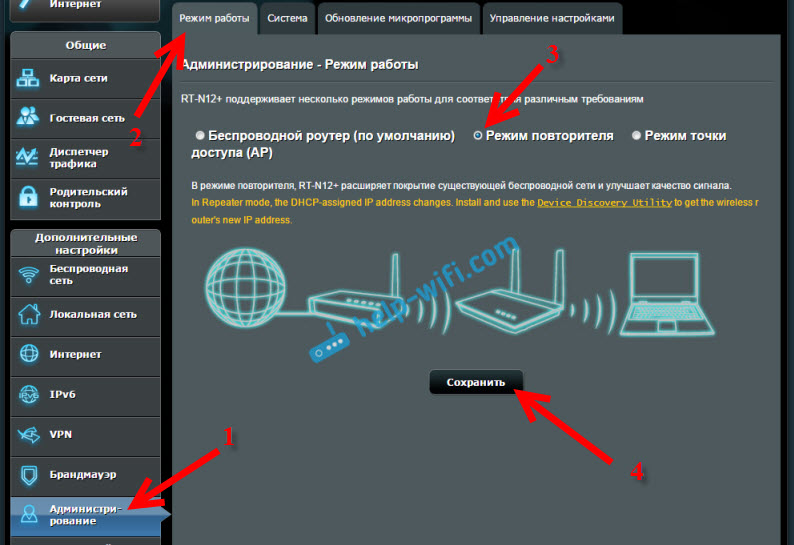
Atsiras langas su galimų „Wi-Fi“ tinklų sąrašu. Spustelėkite savo tinklą, kurį norite išplėsti.
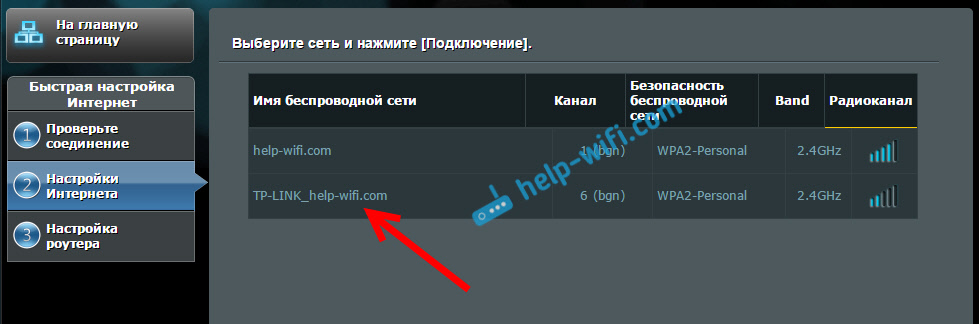
Nurodykite savo „Wi-Fi“ tinklo slaptažodį ir paspauskite mygtuką Ryšys.
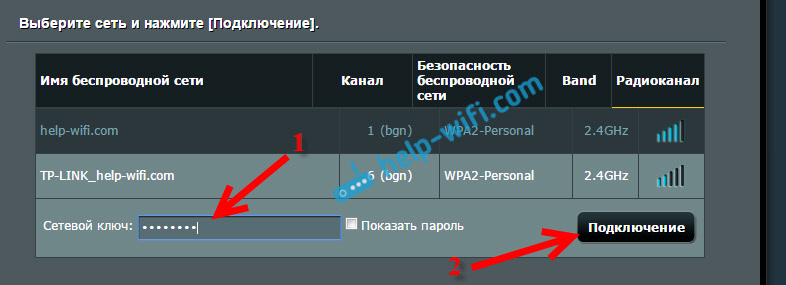
Palikite varnelę šalia prekės Naudokite numatytuosius nustatymus, ir spustelėkite mygtuką Kreiptis.
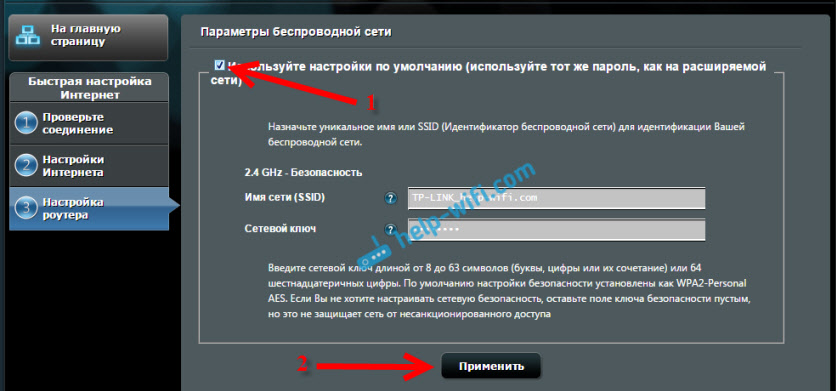
Mes laukiame, kol baigsis ryšio procesas.

Šis langas turėtų pasirodyti pabaigoje:
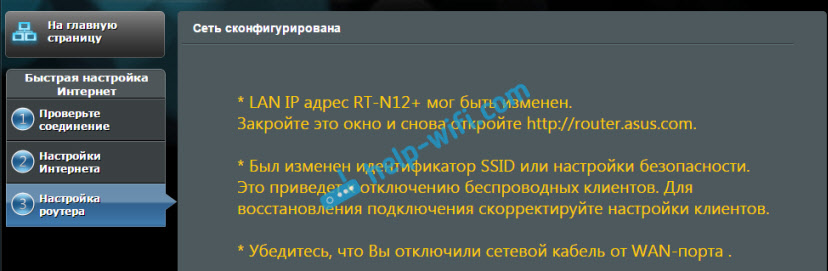
Beje, taip, patikrinkite, ar interneto kabelis yra prijungtas prie WAN prievado maršrutizatoriaus. Apie SSID pakeitimą - tai nėra svarbu. Bet klausimas su maršrutizatoriaus IP adresu, kurį dabar analizuosime išsamiau. Iš esmės, viskas jau veikia. Mūsų ASUS retransuoja tinklą. Galite pastebėti, kad yra tik vienas tinklas su pagrindinio maršrutizatoriaus pavadinimu. Dabar jūsų įrenginiai bus prijungti prie to tinklo, kurio signalas yra stabilesnis.
Galite įdėti repiterį kambaryje, kur vis dar yra pagrindinio tinklo signalas, tačiau silpnas. Pažiūrėkite, kad signalo pakanka, nes kitaip repitorius negalės prisijungti prie tinklo ir jį sustiprinti. Išjungus/įjungus repiterį, tinklo plėtra automatiškai įjungs. Visi prijungti įrenginiai bus tame pačiame tinkle.
Kaip pereiti į „Asus“ nustatymus, kurie veikia kaip repitorius?
Kai maršrutizatorius veikia „retransliatoriaus“ režimu, tada Nustatymai 192 m.168.1.1 nebus galima įsigyti. Tai buvo parašyta lange, nustatymo procese.
Viskas dėl to, kad pagrindinis maršrutizatorius automatiškai priskiria repiterį tam tikrą IP adresą. Yra trys būdai, kaip patekti į mūsų kartotuvo valdymo skydą:
- Gaukite adresą naršyklės adreso juostoje Maršrutizatorius.Asus.Com ir perbraukite. Pamatysite „ASUS“ puslapį, kuriame vyks mūsų maršrutizatoriaus IP adreso paieška. Remiantis idėja, turėtų būti rodomas rezultatas, o „Nustatymų“ puslapis bus atidarytas. Galbūt tai veikia. Tačiau paslauga niekada negalėjo nustatyti mano ASUS RT-N12+. Galbūt jums pasiseks.
- „ASUS“ padarė specialų „atradimo“ naudingumą, kuris nustato kartotuvo IP adresą. Ji dirba puikiai. Įdiekite ir paleiskite. Spustelėkite mygtuką Paieška. Mūsų maršrutizatorius turėtų būti sąraše. Mes tai pabrėžiame ir spustelėjame Konfigūracija. Iškart naršyklėje bus atidarytas puslapis su nustatymais.
 Jei yra kokių nors problemų, išjunkite antivirusinę arba ugniasienę. Jie gali užblokuoti paiešką.
Jei yra kokių nors problemų, išjunkite antivirusinę arba ugniasienę. Jie gali užblokuoti paiešką. - Na, trečias būdas yra patekti į pagrindinio maršrutizatoriaus nustatymus, maždaug į skirtuką Klientų sąrašas, Ten raskite mūsų repiterį ir žiūrėkite jį naudodami IP adresą (pagal kurį jau galite atidaryti puslapį su nustatymais). Pavyzdžiui, „TP -Link“ šią informaciją galima peržiūrėti DHCP -DHCP klientų sąrašo skirtuke.
Tikiuosi, kad atėjote vieną iš variantų.
Kaip išjungti „repiterį“ ir grąžinti maršrutizatorių į įprastą veikimą?
Jei jums reikia maršrutizatoriaus, skirto numatomam tikslui Administracija Pasirinkite eksploatavimo režimą Belaidis maršrutizatorius (pagal numatytuosius nustatymus), Ir paspauskite mygtuką Sutaupyti.
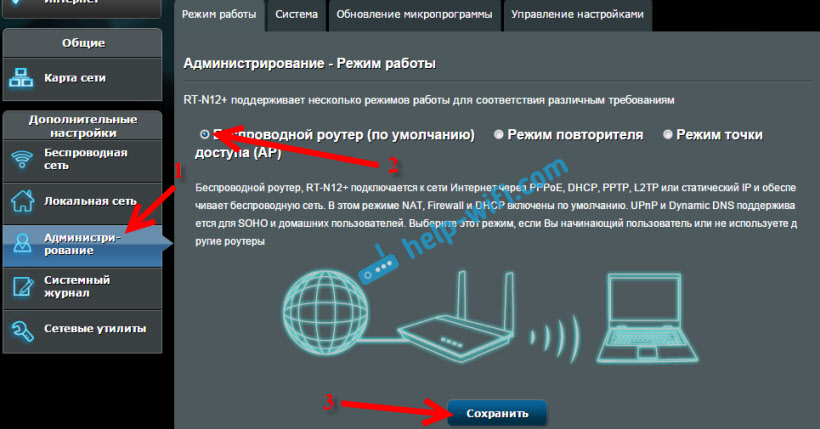
Pasirodys langas, kuriame reikės nurodyti naujojo „Wi-Fi“ tinklo ir slaptažodžio pavadinimą ir slaptažodį.
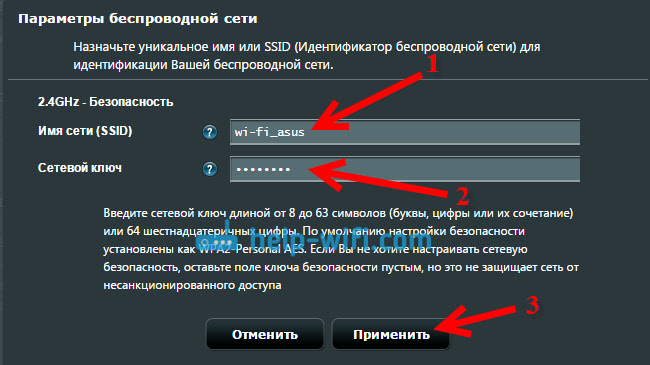
Maršrutizatorius paleis iš naujo. Prieigą prie nustatymų jau galite gauti standartiniu adresu 192.168.1.1.
Jei tokiu būdu nepavyko nustatyti įprasto maršrutizatoriaus veikimo režimo arba negalite pereiti į nustatymus, tada galite iš naujo nustatyti parametrus pagal šias instrukcijas.
Na, tai visi nustatymai. Atrodo, kad nieko nepraleido. Visi klausimai, patarimai, apžvalgos ir kt. D. Palikite šio straipsnio komentaruose.
- « Kaip įjungti „Wi-Fi“ nešiojamajame kompiuteryje su „Windows 7“?
- Kaip nustatyti maršrutizatorių be disko su programa? »

